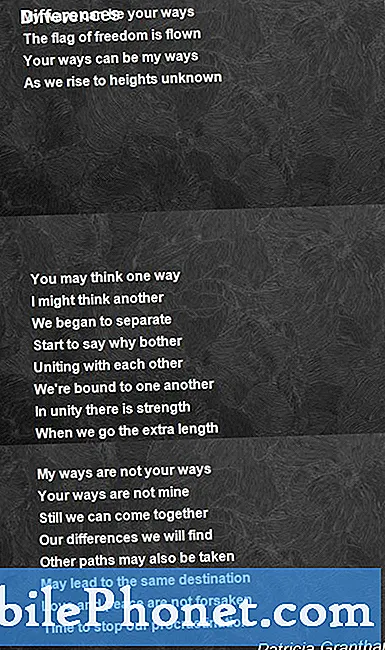Obsah
- Príčiny problémov s pripojením Nintendo Switch
- Oprava problémov s pripojením na Nintendo Switch
- Navrhované hodnoty:
- Získajte pomoc od nás.
Problémy s pripojením na Nintendo Switch môžu mať rôzne podoby. Pre niektorých to môže byť bežné odpojenie, zatiaľ čo iní sa môžu pri hraní stretnúť s pomalým pripojením. Iní to môžu mať horšie, ak sa nemôžu pripojiť online vôbec. Nech už máte problém akýkoľvek, tento sprievodca riešením problémov by vám mal pomôcť opäť sa vrátiť k hraniu online.
Príčiny problémov s pripojením Nintendo Switch
Môže mať veľa rôznych problémov, prečo má váš Nintendo Switch problémy s pripojením. Nižšie si povieme niekoľko bežných.
Závada domácej siete.
Váš Nintendo Switch sa nemusí môcť pripojiť k serverom Nintendo z dôvodu problému s vašou miestnou sieťou.Pri riešení problémov s domácou sieťou môže prísť do úvahy niekoľko faktorov. Môže sa stať, že:
- váš smerovač sa potrebuje osviežiť,
- vaša konzola nepoužíva najlepšiu dostupnú frekvenciu wifi,
- pripojenie je blokované nesprávnym portom,
- nevyberáte oblasť opráv alebo
- Používate pomalý alebo nepracujúci server DNS.
Všetky tieto veci musíte brať do úvahy pri riešení problémov uvedených nižšie.
Problémy na strane servera.
Ďalšiu možnú príčinu problémov so sieťovým pripojením v Switchi možno pripísať veciam mimo vašej lokálnej siete. Niekedy môžu herné servery alebo vlastná sieť Nintendo zlyhať. Ak nastane problém zo strany spoločnosti Nintendo, môžete počkať, kým sa problém nevyrieši.
Chyba špecifická pre hru.
Inokedy sa môžu vyskytnúť problémy s pripojením v dôsledku problému so samotnou hrou. Neefektívne kódovanie alebo chyba programovania môžu mať vplyv na systém, čo potom môže viesť k poruchám, ktoré by mohli viesť k výskytu problému s pripojením. Rovnako ako problémy so serverom, takúto situáciu môžu vyriešiť iba aktualizácie alebo riešenie zo strany vývojára.
Náhodná chyba softvéru.
V ojedinelých prípadoch sa môže vyvinúť softvérová chyba, ktorá spôsobí, že sa konzola nebude môcť pripojiť online. V závislosti od problému bude pravdepodobne možné problém vyriešiť reštartovaním konzoly, obnovením siete alebo obnovením továrenských nastavení.
Oprava problémov s pripojením na Nintendo Switch
Ďalej uvádzame možné riešenia, ktoré môžete vyskúšať vyriešiť problémy s pripojením na Nintendo Switch.
Než pôjdete ďalej, nezabudnite skontrolovať stav účtu Nintendo Switch. Ak nie je aktívny, nebudete môcť pri hraní používať kľúčové online funkcie.
- Presuňte hru do interného úložiska (ak beží na SD karte).
Toto platí pre hry alebo softvér, ktorý je nainštalovaný na SD karte. Ak úložisko microSD nepoužívate pre svoje hry ani softvér, jednoducho tento návrh ignorujte.
Ak máte problém s pripojením pri hraní hry alebo pri spustení softvéru uloženého na SD karte, musíte hru najskôr odinštalovať a potom znova nainštalovať do interného úložiska.
Odinštalovanie hry z karty SD:
-Zvýraznite hru, ktorú chcete odstrániť, na domovskej obrazovke vášho Nintendo Switch.
-Stlačte tlačidlo + tlačidlo vpravo Joy-Con otvoríte možnosti Ponuka.
-Vybrať Správa softvéru z ponuky vľavo.
-Vyberte hra.
-Vybrať Správa softvéru.
-Vybrať Odstrániť softvér.
-Vybrať Odstrániť znova, keď budete požiadaní o potvrdenie.
Po odinštalovaní konzolu pred opätovnou inštaláciou vypnite.
Inštalácia hry do interného úložiska:
-Vypnite Nintendo Switch.
-Odstrániť SD karta.
- Zapnite svoj Nintendo Switch.
-Vybrať eShop z plochy.
-Vyberte Profil od ktorého bola hra pôvodne zakúpená.
-Vyberte Profil v pravom hornom rohu obrazovky eShopu.
-Vybrať Znova stiahnuť z ponuky vľavo.
–Vložte znova SD kartu po dokončení hry.
- Skontrolujte svoj región.
Ak sa váš prepínač nedokáže pripojiť vôbec alebo ak sa pripojenie zdá byť pomalé, skontrolujte, či používate správny región. Toto je obzvlášť dôležité, ak hráte online s ostatnými hráčmi. Použitie regiónu, ktorý je ďaleko od vašej aktuálnej polohy, môže zvýšiť vzdialenosť, ktorú váš signál prejde, čo môže viesť k strate paketu alebo oneskoreniu. Výber najbližšej oblasti môže byť dôležitý pre zlepšenie rýchlosti komunikácie a ping pri hraní hier.
Tento návrh môže závisieť od hry. Ak nehráte online, jednoducho to ignorujte.
Možnosť výberu regiónu môže alebo nemusí byť k dispozícii pre aktuálnu hru, ktorú hráte. Skúste skontrolovať nastavenia hry skôr, ako budete hrať online, aby ste zistili, či existuje možnosť zmeniť najlepší región na použitie.
Napríklad v Rocket League môžete zmeniť región pomocou nasledujúcich krokov:
- Spustite hru Rocket League.
-V Rocket League vyberte Hrať.
-Vybrať Hrajte online.
-V rozbaľovacej ponuke Region vyberte Odporúčané.
- Vypnite a zapnite router.
Toto je základný krok pri riešení problémov so sieťou. Ak nie je známy problém so serverom a váš účet Nintendo je aktívny, musíte router reštartovať. Ak to chcete urobiť, jednoducho vypnite smerovač a počkajte niekoľko minút. Potom znova pripojte prepínač k sieti a skontrolujte, či problém nezmizne.

- Odpojte ďalšie zariadenia od siete.
Ak je vaše pripojenie pomalé alebo sa stále prerušuje, je možné, že váš Nintendo Switch nemá dostatočnú šírku pásma. Ostatné zariadenia vo vašej sieti môžu streamovať videá alebo sťahovať, čo spôsobuje problém s pomalým pripojením. Pokúste sa odpojiť ďalšie zariadenia od siete a zistite, či je problém s pripojením v prepínači vyriešený.

- Použite 5 GHz nad 2,4 GHz (ak je to možné).
Ak je váš smerovač schopný vysielať na obidvoch frekvenciách 5 GHz až 2,4 GHz, dôrazne vám odporúčame použiť prvý. 5 GHz je v porovnaní s 2,4 GHz menej náchylný na interferenciu so signálom, aj keď má obmedzený rozsah.
Ak neviete, ako skontrolovať smerovač, či je schopný používať 5 GHz, obráťte sa na svojho poskytovateľa internetových služieb alebo na výrobcu smerovača.
- Zmeňte nastavenie MTU.
MTU je skratka pre Maximum Transmission Unit. Ak máte pri hraní online problém so oneskorením alebo zamrznutím, možno budete musieť zvýšiť MTU, aby ste to napravili.
Postupujte podľa pokynov uvedených nižšie:
- Choď do Domov Ponuka.
-Vybrať Systémové nastavenia.
-Kliknite Internet a potom Nastavenia Internetu.
-Vyberte sieť momentálne aktívny
-Vyberte si Zmeniť nastavenia a zvýraznite ikonu MTU možnosť
Zmeňte číslo na 1500.
- Otvorte správny port na smerovači.
Ak máte na prepínači pripojenie na internet, ale nemôžete hrať online s konkrétnou hrou, môže to byť spôsobené tým, že váš smerovač blokuje potrebný port. V tomto prípade je potrebné nastaviť presmerovanie portov na smerovači. Skôr ako tak urobíte, uistite sa, že vyhľadáte potrebné porty určitej hry v sieti Google. Napríklad Rocket League potrebuje nasledujúce rozsahy portov: 7000 - 9000 UDP (pre herné servery), 80 TCP (HTTP Connections), 443 TCP (HTTPS Connections).
Nie každá hra používa rovnaký port, takže skôr ako začnete s riešením problémov so smerovačom, nezabudnite poznať porty, ktoré chcete otvoriť.
Ak opäť neviete, ako získať prístup k používateľskému rozhraniu smerovača a zmeniť porty, obráťte sa na výrobcu ISP alebo smerovača.
- Zmeňte servery DNS.
V niektorých zriedkavých prípadoch môžu byť servery DNS vášho poskytovateľa internetových služieb pomalé alebo problematické. Môžete skúsiť zistiť, či je to tak, a namiesto toho použiť servery DNS spoločnosti Google. Servery DNS na svojom prepínači môžete zmeniť vykonaním nasledujúcich krokov:
- Choď do Domov Ponuka.
-Vybrať Systémové nastavenia.
-Kliknite Internet a potom Nastavenia Internetu.
-Vyberte svoju sieť zo zoznamu sietí umiestnených pod Registrované siete.
-Vybrať Zmeniť nastavenia, potom posuňte nadol a vyberte Nastavenia DNS.
-Vybrať Manuálny.
-Vybrať Primárne DNSa potom podržte stlačené tlačidlo Tlačidlo B. na vymazanie DNS (štandardne je to nula).
-Vstupte 8.8.8.8 ako primárny server DNS a potom vyberte Ok.
-Vybrať Sekundárne DNSa potom podržte stlačené tlačidlo Tlačidlo B. na odstránenie existujúceho DNS.
-Vstupte 8.8.4.4 ako sekundárny server DNS a potom vyberte Ok.
Obnovte predvolené hodnoty softvéru (obnovenie výrobných nastavení).
Ak žiadne z vyššie uvedených riešení nepomohlo, zvážte utretie konzoly obnovením továrenských nastavení. Toto môže byť efektívne riešenie, ak je príčinou neznáma chyba softvéru.
Navrhované hodnoty:
- Čo robiť, ak sa vaša hra Nintendo Switch neustále zrúti
- Ako opraviť softvér Nintendo Switch bol zatvorený, chyba
- Ako opraviť prepínač Nintendo, ktorý nezistil kartu SD
- Ako urobiť offline aktualizáciu na vašom PS4 Ručná aktualizácia USB
Získajte pomoc od nás.
Máte problémy s telefónom? Neváhajte nás kontaktovať pomocou tohto formulára. Pokúsime sa pomôcť. Tvoríme tiež videá pre tých, ktorí sa chcú riadiť vizuálnymi pokynmi. Navštívte náš TheDroidGuy Youtube Channel pre riešenie problémov.